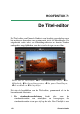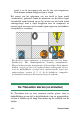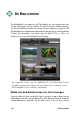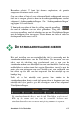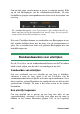Operation Manual
170 Pinnacle Studio
Intern bijknippen van Montageclips
Wanneer een Montagesjabloon begint of eindigt met een instelbaar
gedeelte video op volledig frameformaat (dit is bij een groot aantal
sjablonen het geval), dan biedt de tijdlijn van de Montage-editor
knoppen voor het aanpassen van de lengte van de 'intro'- en 'outro'-
tijden – de lengte van de delen van volledige framegrootte. Klik op
een knop en sleep hem naar links of rechts om de lengte afzonderlijk
in te stellen. De lengte van het middelste deel van de clip – het
geanimeerde deel – neemt hierbij toe of af. Als u de intro en outro
wilt instellen zonder de lengte van het middelste gedeelte te
wijzigen, klik dan tussen de knoppen en versleep ze.
Gedeelte van de Montage-editor, met de tijdlijn (onder) en
dropzones voor video of foto’s (midden). De onderste delen van
de bibliotheek en de player zijn ook zichtbaar. Klik en sleep op de
tijdlijn om de timing van de montage aan te passen.
Voor een gedetailleerde toelichting van de sjabloonstructuur
raadpleegt u “Anatomie van een sjabloon” op pagina 166.
Werken met dropzones
Dropzones leegmaken: U verwijdert een subclip uit de dropzone
door met de rechtermuisknop op de zone te klikken en Media
verwijderen te selecteren in het contextmenu.
Audio van subclip dempen: Sommige dropzones zijn gemarkeerd
met een audiosymbool; dit geeft aan dat het audiogedeelte van alle
video’s in die zone wordt opgenomen in de audio van de
Montageclip. Als u niet wilt dat de audio wordt gebruikt, klik dan op
het symbool om de subclip te dempen.
Het begin van uw subclip kiezen: Video in een
dropzone kan worden aangepast om te starten vanaf
een bepaald punt in de subclip. Klik en sleep de